Bienvenue
Bienvenue dans l’univers Dell
Mon compte
- Passer des commandes rapidement et facilement
- Afficher les commandes et suivre l’état de votre expédition
- Créez et accédez à une liste de vos produits
- Gérer vos sites, vos produits et vos contacts au niveau des produits Dell EMC à l’aide de la rubrique Gestion des informations de l’entreprise.
Numéro d’article: 000135872
Dell S5840cdn レーザープリンタの紙詰まりのトラブルシューティング方法」
Contenu de l’article
Résolution
表の内容 :
この記事には、 CDN S5840Dell レーザープリンタの紙詰まりを防ぐためと不具合の状態を維持するためにこれらをトラブルシューティングして解決するには方法に関するガイダンスが含まれています。
1 です。 紙詰まりを回避するには、次の手順を実行します。
用紙を正しくロードするには、次の手順を実行します。
- トレイ内の用紙が平らであることを確認し
- プリンタが印刷している間はトレイをロードまたは削除しないでください。
- できるだけ多くの用紙をロードしないでください。 スタックの高さが最大用紙記入インジケータを下回っていることを確認してください。
- トレイに用紙をスライドさせないでください 用紙のセットとして \'90\'7d に示されている。

- 封筒を用紙に合わせて、用紙ガイドが所定の位置にセットされていることを確認して、しっかりと押してないかます。
- プリンタの用紙をセットしたら、トレイをしっかりと取り付けます。
推奨用紙を使用する
- 推奨する用紙または特殊メディアのみを使用してください。
- がしわ、しわになった用紙、濡れた、曲がったり折れたりしている、または折れている用紙をセットしないでください。
- フレックス、ファン、およびロードする前に、用紙の端に合わせます。
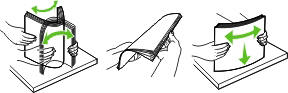
- 手でカットまたはトリムした用紙を使用しないでください。
- 用紙のサイズ、重量、または同じトレイ内のタイプを混ぜて使用しないでください。
- 用紙サイズとタイプが正しく設定されていることをコンピュータまたはプリンタのコントロールパネルを確認してください。
- 用紙の製造元の推奨事項に基づいて保管してください。
トップに戻る
2 です。 紙詰まりの場所を識別するには、次の手順を実行します。
メモ :
- 紙詰まりの支援がオンに設定され、プリンタにフラッシュし空白ページまたは部分的に印刷後に詰まったページのあるページがクリアされました。 空白ページに出力を確認します。
- ときに紙詰まりからの回復が上または自動に設定され、プリンタの紙詰まりしたページが再印刷されます。

紙詰まりの場所 1 Standard Bin 2 フューザー 3 トレイ 4 両面印刷ユニット 5 マルチパーパスフィーダー
トップに戻る
3 です。 トレイで紙詰まり
- プルアウト、トレイ
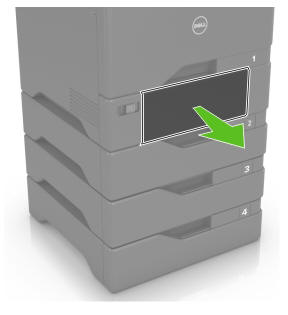
警告 - 潜在的なダメージ : オプショントレイ内部のセンサーは、静電気の影響を受けやすく、破損します。 金属面に触れ、トレイに詰まった用紙を取り外す前に
- 詰まった用紙を取り除きます。
メモ : 用紙すべての断片が削除されていることを確認します。

- トレイを挿入します。
トップに戻る
4 です。 マルチパーパスフィーダーの紙詰まり
- マルチパーパスフィーダーから用紙を取り出します。
- トレイを引き出します。
- 詰まった用紙を取り除きます。
メモ : 用紙すべての断片が削除されていることを確認して、次の手順を実行します。

5 です。 標準ビン内の紙詰まり
- 詰まった用紙を取り除きます。
メモ : 用紙すべての断片が削除されていることを確認します。

- A と D ドアを開き、用紙をすべての断片をコンセントから外し
注意 - ホット表面 : プリンタの内側が熱くなって可能性があります。 高温のコンポーネントによるけがを防ぐために、表面を冷えるのを待ってから作業します。
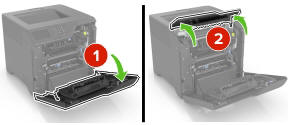
- ドアを閉じる D および A.
トップに戻る
6 です。 ドアの紙詰まりする
紙詰まりをフューザー
- ドアを開き、
注意 - ホット表面 : プリンタの内側が熱くなって可能性があります。 高温のコンポーネントによるけがを防ぐために、表面を冷えるのを待ってから作業します。

- 詰まった用紙を取り除きます。
メモ : 用紙すべての断片が削除されていることを確認します。
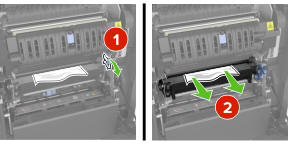
- フューザーアクセスドアを開きます。
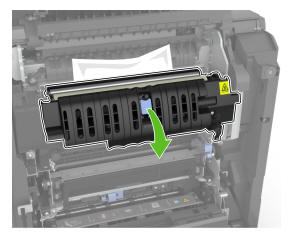
- 詰まった用紙を取り除きます。
メモ : 用紙すべての断片が削除されていることを確認します。
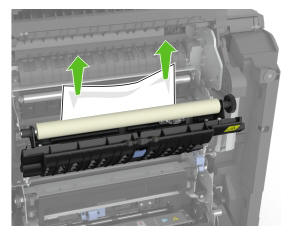
- ドアを閉じ、
両面印刷ユニットの紙詰まり
- A のドアを開きます。
注意 - ホット表面 : プリンタの内側が熱くなって可能性があります。 高温のコンポーネントによるけがを防ぐために、表面を冷えるのを待ってから作業します。

- を開き、両面印刷ユニットのカバー

- 詰まった用紙を取り除きます。
メモ : 用紙すべての断片が削除されていることを確認します。

- 両面印刷ユニットのカバーを閉じ、ドア、
これらの手順で問題が解決されない場合されない場合は、デルにお問い合わせくださいテクニカルサポート。If these steps do not correct the problem, please contact Dell Technical Support.

詳細については、お使いのプリンター モデルのユーザー ガイドを参照してください。また、その他の情報、トラブルシューティング、およびビデオについては、Dellプリンター サポート サイトを参照してください。
トナーおよびその他のデル・レーザー・プリンタのサプライの購入
デルのリサイクル
 当社のレーザー プリンターでは、Dellブランドのトナー、ドラム、転写ローラー、またはその他の消耗品のみを使用することをお勧めします。サードパーティ製の消耗品では、互換性や印刷品質を保証できません。
当社のレーザー プリンターでは、Dellブランドのトナー、ドラム、転写ローラー、またはその他の消耗品のみを使用することをお勧めします。サードパーティ製の消耗品では、互換性や印刷品質を保証できません。
Propriétés de l’article
Produit concerné
Dell Color Smart Printer S5840cdn
Dernière date de publication
21 فبراير 2021
Version
3
Type d’article
Solution